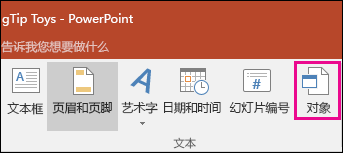- ppt全部幻灯片的切换效果怎么设置:使PPT页面柔和过渡的8种切换动画
- ppt列表图:4个叠加的积木方块PPT模板素材
- ppt封面背景:一组实用的中国风幻灯片背景图片下载
- ppt素材免费下载素材库:紫色内容描述幻灯片文本框素材
下面的是PPT教程网给你带来的相关内容:
ppt插入excel表格:如何在PowerPoint或Excel里插入漂亮的地图统计图表
假如已经在excel里有这样的一个表格,第一列是各个省份的名称,第二列是每个省的订单数量。
我们想从上面的Excel表格生成一个类似下面这样的地图,然后插入之中去。
或者插入到excel中去,更形象地展示数据。
但是这样的地图展示,excel里是没有的。
实际上,我们可以借助网络上的工具来实现。完全免费!
就是利用图表秀这个在线应用。网址:
创建地图

首先注册一个图表秀的账号,然后在用户界面里点击“新建图表”
图表选择里选择地图,对于免费用户也就只有第一个是可以用的了。选择之后,会看到一个已经做好了的地图。
编辑数据
点击“编辑数据”=>“导出数据”, 就会下载一个excel表格data.xls。用excel打开把数字修改成自己实际业务的数据。第一行的“订单数量”这几个字也是可以修改的。
上传数据
把修改好的数据上传到图表秀中。可以看看下面的图示,点击“选择文件”ppt插入excel表格:如何在PowerPoint或Excel里插入漂亮的地图统计图表,然后选择修改好的excel文件就可以了。
然后点击绿色的“保存”按钮。

在弹出的对话框填写相应信息。
样式修改
地图的样式可以在右边的属性设置中修改。我选择两个比较常用的说一说,其他的由读者自行探索。
a. 这个地方可以在地图添加省份名称
b. 这个地方可以配置标题
导出成图片
点击“导出图表”ppt插入excel表格,选择第一个选项,就可以把地图导出成png格式。这样就可以插入到Excel或者中。
感谢你支持pptjcw.com网,我们将努力持续给你带路更多优秀实用教程!
上一篇:ppt表格怎么做好看:几张表格怎么联动_在Excel中搞定PPT表格? 下一篇:ppt表格美化技巧:表格美化三分钟教程:让你的表格成为气质美人
郑重声明:本文版权归原作者所有,转载文章仅为传播更多信息之目的,如作者信息标记有误,请第一时间联系我们修改或删除,多谢。